电脑系统的寿命是有限的,如果我们在使用电脑的过程中不太注意,就很有可能会损坏我们的电脑系统。当电脑系统已经不能正确使用的时候,你知道怎么重装一个系统吗?感兴趣的朋友和小编一起来看看吧。
拓展链接:
准备工具:
韩博士装机大师
具体步骤:
1.在韩博士的装机页面选择 “开始重装”。
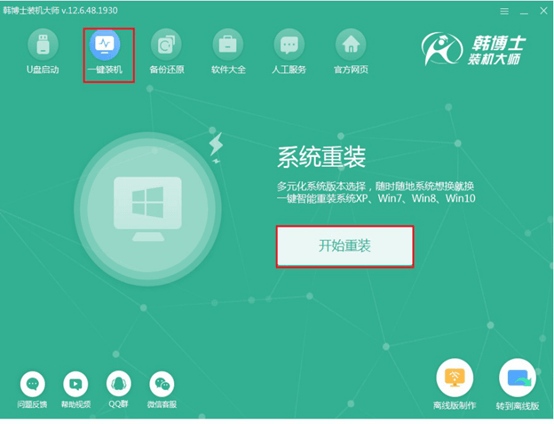
2.在列出的多项系统中,找到想给本机安装的win7系统文件,点击“下一步”。
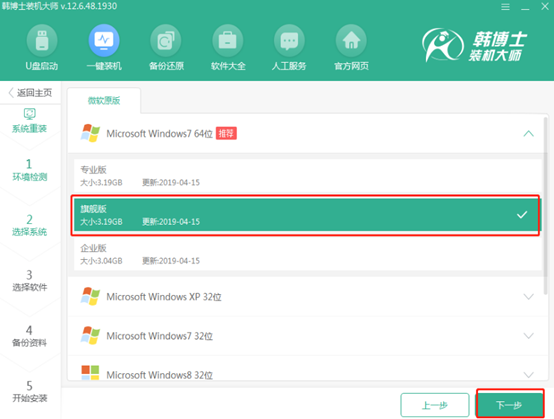
3.此刻韩博士开始下载文件。
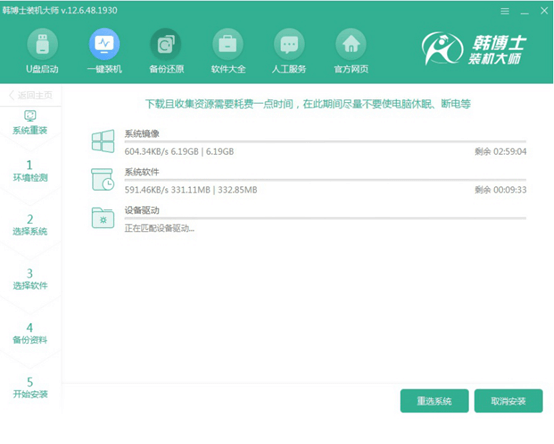
4.系统文件下载完毕,韩博士自动重启电脑。
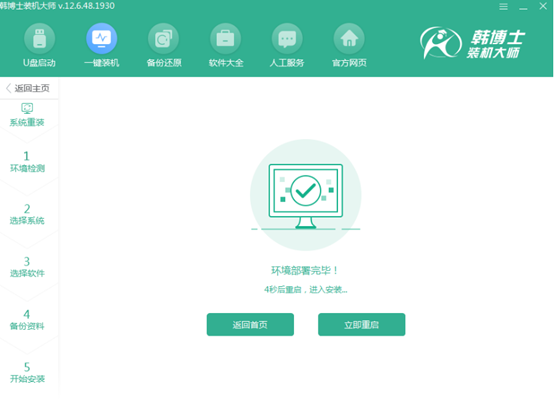
5.使用键盘上的方向键选择图中的第二项,点击“回车键”进入。
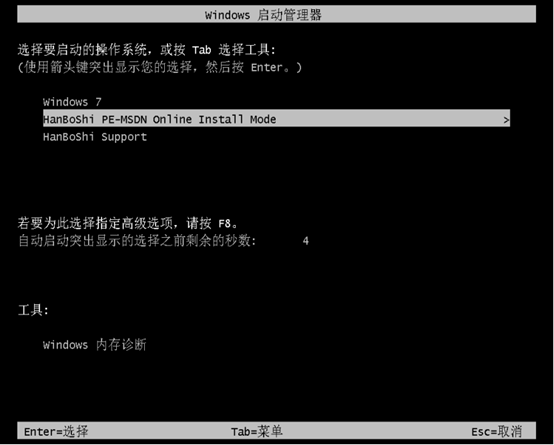
6.韩博士开始安装win7系统,耐心等待安装结束,再次重启电脑。
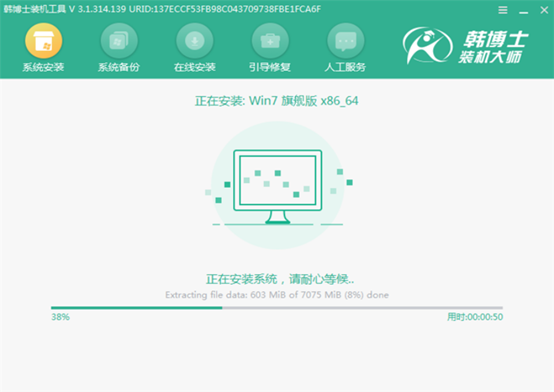
7.最后,显示win7系统桌面。
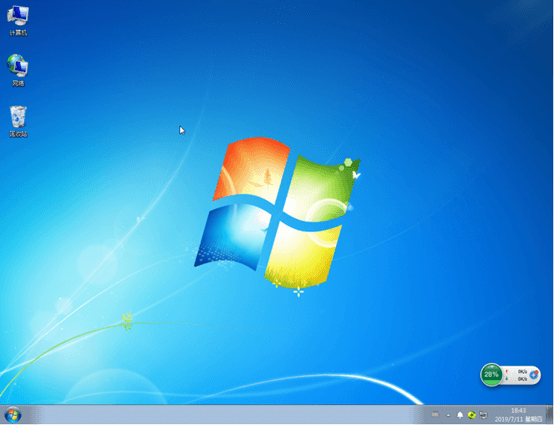
按照上述步骤操作完成,我们就能成功给电脑安装一个新的系统。更多相关的电脑教程请关注韩博士装机大师。

